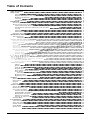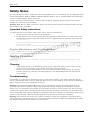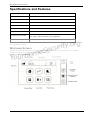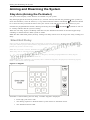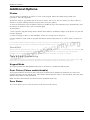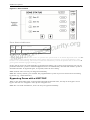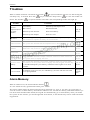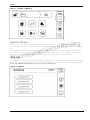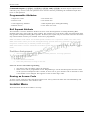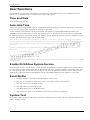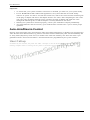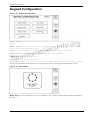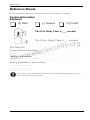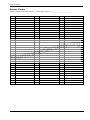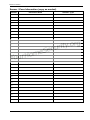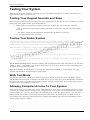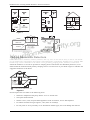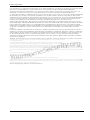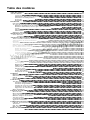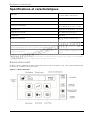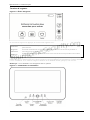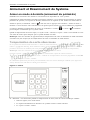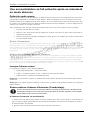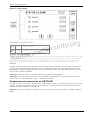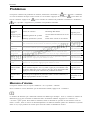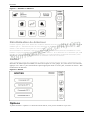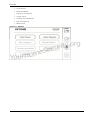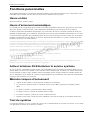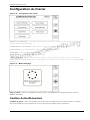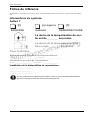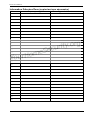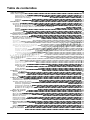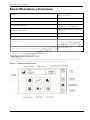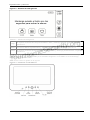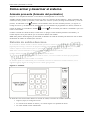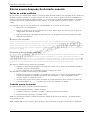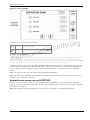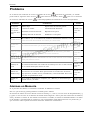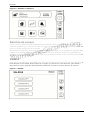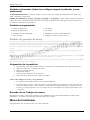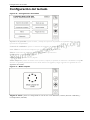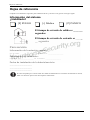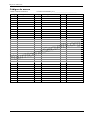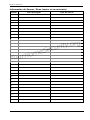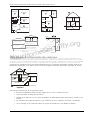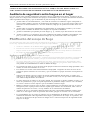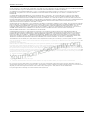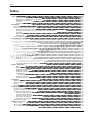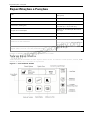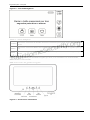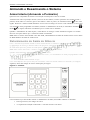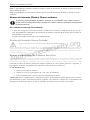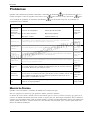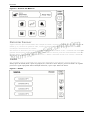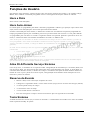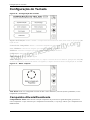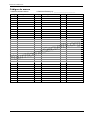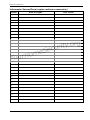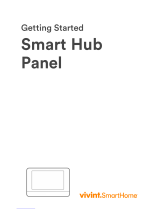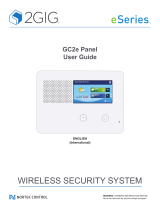DSC DSC HS2TCHP Manuel utilisateur
- Catégorie
- Systèmes de contrôle d'accès de sécurité
- Taper
- Manuel utilisateur
Ce manuel convient également à

HS2TCHP v1.0 Touchscreen User Manual
Ecran tactile HS2TCHP v1.0 Manuel de l'utilisateur
Pantalla de Toque HS2TCHP v1.0 Manual del Usuario
Tela de Toque HS2TCHP v1.0 Manual do Usuario
WARNING: This manual contains information on limitations regarding product use, function and information
on the limitation as to liability of the manufacturer. The entire manual should be carefully read.
MISE EN GARDE: Ce manuel contient des informations sur les limitations concernant l’utilisation et le fonc-
tionnement du produit ainsi que des informations sur les limitations et les obligations du fabricant Lisez attent-
ivement le guide complet.
AVISO: Este manual contiene información sobre limitaciones referentes a la utilización y al funcionamiento del
producto e información sobre las limitaciones de las responsabilidades del fabricante. Todo el manual debe leerse
atentamente.
ADVERTÊNCIA: Este manual contém informações sobre limitações em relação ao uso e funcionamento do
produto, bem como informações sobre as limitações de responsabilidade do fabricante. Todo o manual deve ser
lido com atenção.
La page est en cours de chargement...
La page est en cours de chargement...
La page est en cours de chargement...
La page est en cours de chargement...
La page est en cours de chargement...
La page est en cours de chargement...
La page est en cours de chargement...
La page est en cours de chargement...
La page est en cours de chargement...
La page est en cours de chargement...
La page est en cours de chargement...
La page est en cours de chargement...
La page est en cours de chargement...
La page est en cours de chargement...
La page est en cours de chargement...
La page est en cours de chargement...
La page est en cours de chargement...
La page est en cours de chargement...
La page est en cours de chargement...
La page est en cours de chargement...
La page est en cours de chargement...
La page est en cours de chargement...
La page est en cours de chargement...
La page est en cours de chargement...
La page est en cours de chargement...
La page est en cours de chargement...
La page est en cours de chargement...
La page est en cours de chargement...
La page est en cours de chargement...
La page est en cours de chargement...
La page est en cours de chargement...
La page est en cours de chargement...

Mode d'emploi de l'écran tactile HS2TCHP v1.1
Ecran tactile HS2TCHP v1.1 Manuel de l'utilisateur
Pantalla de Toque HS2TCHP v1.1 Manual del Usuario
Tela de Toque HS2TCHP v1.1 Manual do Usuario
AVERTISSEMENT: Le présent manuel contient des informations relatives aux limitations concernant l'uti-
lisation et les fonctionnalités du produit ainsi que les limitations de la responsabilité du fabricant. Lisez atten-
tivement le manuel dans son intégralité.
MISE EN GARDE: Ce manuel contient des informations sur les limitations concernant l’utilisation et le fonc-
tionnement du produit ainsi que des informations sur les limitations et les obligations du fabricant Lisez atten-
tivement le guide complet.
AVISO: Este manual contiene información sobre limitaciones referentes a la utilización y al funcionamiento del
producto e información sobre las limitaciones de las responsabilidades del fabricante. Todo el manual debe leerse
atentamente.
ADVERTÊNCIA: Este manual contém informações sobre limitações em relação ao uso e funcionamento do pro-
duto, bem como informações sobre as limitações de responsabilidade do fabricante. Todo o manual deve ser lido
com atenção.

Table des matières
Table des matières 35
Avis de sécurité 37
consignes de sécurité importantes 37
Maintenance Habituelle et Dépannage 37
Précautions de Manipulation 37
Nettoyage 37
Dépannage 37
Introduction 38
Fonctionnement général du système 38
Au sujet de votre système de sécurité 38
Détection de Monoxyde de Carbone (à activer par votre installateur) 38
Détection d'Incendie (à activer par votre installateur) 38
Testen 38
Surveillance 39
Maintenance 39
Remarque Importante 39
Spécifications et caractéristiques 40
Écran d'accueil 40
Touches d’urgence 41
Armement et Désarmement du Système 42
Armer en mode à domicile (armement du périmètre) 42
Temporisation de sortie silencieuse 42
Désarmer 43
Armement Total 43
Redémarrage de la temporisation de sortie 43
Fenêtre d'annulation d'alarme 43
Une sonnerie/sirène se fait entendre après un armement en mode absence 44
Défaut de sortie sonore 44
Erreur d'armement 44
Armement et désarmement à distance 44
Lorsque l'alarme sonne 44
Sirène continue d’alarme d'intrusion (Cambriolage) 44
Si l'alarme d'intrusion est accidentelle 44
Sirène pulsée d'alarme incendie 45
Alarme de monoxyde de carbone sans fil 45
Options Supplémentaires 46
Photos 46
Réglages photos 46
Sortie rapide 46
Réglage de l'heure et de la date 46
Mode clavier 46
Carillon de porte (activation/désactivation du carillon) 46
État de la zone 46
Indicateurs d’état de zone 47
Zones suspendues 47
Suspension de zones avec un HS2TCHP 47
Problèmes 48
Mémoire d'alarme 48
Réinitialisation de détecteur 49
Sorties 49
Options 49
Codes d'accès 51
Attributs de code d'utilisateur 51
Attributs inhérents (tous les codes sauf Installateur et Maintenance) 51
Attributs Programmables 51
Attribut de coup de sonnerie 52
Affectation de la partition 52
Supprimer un code d'accès 52
Menu Installateur 52
Fonctions personnelles 53
Heure et date 53
Heure d'armement automatique 53
Activer la liaison DLS/Autoriser le service système 53
Mémoire tampon d'événement 53
Test du système 53
Commande d'armement/désarmement automatique 54
Appel de l'utilisateur 54
Configuration du Clavier 55
Carillon Activé/Désactivé 55
Armement 56
État des Partitions 56
Mode clavier 56
Fiches de référence 57
- 35 -

Informations du systèmeActivé? 57
Pour l'entretien 57
Information sur le central de télésurveillance: 57
Information au sujet de l'installateur : 57
Installation de la batterie/Date de manutention: 57
Codes d'accès 58
Information Détecteur/Zone (copier tant que nécessaire) 59
Test de votre système 60
Test de la sonnerie et de la sirène du clavier 60
Test de votre système complet 60
Mode du test de marche 60
Autoriser l'ordinateur à accéder à votre système 60
Instructions pour le Positionnement des Détecteurs de Fumée et des Détecteurs CO 61
Détecteurs de fumée 61
Capteurs de monoxyde de carbone 62
Audit domestique de sécurité-incendie 63
Plan d'évacuation en cas d'incendie 63
Accord de Licence 64
- 36 -

Avis de sécurité
Avis de sécurité
Ce manuel doit être utilisé conjointement avec le Manuel de l’Utilisateur correspondant au système de sécu-
rité Neo 1.1, en ce qui concerne les modèles de centrale d’alarme compatible: HS2016, HS2032, HS2064,
HS2128. Reportez-vous au numéro de référence: 29008610R001 (International) ou 29009034R001 (Amé-
rique du Nord).
Assurez-vous toujours d’être en possession de la dernière version du manuel de l'utilisateur. Des versions
plus récentes de ce manuel sont disponibles sur demande auprès de votre distributeur.
Remarque: Suivez ces instructions ainsi que le Manuel d'installation de la centrale prévue pour être utilisée
avec cet équipement.
Avertissement: Lisez et conservez ces instructions! Respectez tous les avertissements et instructions don-
nées dans ce document et/ou sur l'équipement.
consignes de sécurité importantes
Afin de limiter les risques d’incendie, de décharge électrique ou de blessures, observez les points suivants:
l Ne déversez aucun type de liquide sur l'équipement.
l Ne tentez pas de réparer cet appareil vous-même. L'ouverture ou le retrait des panneaux peut vous
exposer à des tensions dangereuses ou à d'autres risques. Confiez toute réparation à un réparateur
qualifié. N'ouvrez en aucun cas l'appareil vous-même.
l Évitez de toucher l'équipement et les câbles qui y sont connectés lors d’orage; des risques d'élec-
trocution sont possibles.
l N'utilisez pas le système d'alarme pour signaler une fuite de gaz, si celui-ci est près de la fuite.
Maintenance Habituelle et Dépannage
Gardez le clavier de l'écran tactile HS2TCHP dans un état optimal en suivant toutes les instructions incluses
dans ce manuel et/ou marquées sur le produit.
Précautions de Manipulation
N'appliquez pas de force excessive sur la surface de l'écran ou les parties adjacentes, car cela pourrait altérer
le ton des images.
Nettoyage
l Si la surface de l'écran est contaminée, soufflez sur la surface et essuyez-la délicatement avec un
chiffon propre et sec. Si après cela elle n'est pas complètement propre, humidifiez le chiffon avec
de l'alcool isopropylique.
l N'utilisez pas de nettoyants abrasifs, aqueux, diluants ou aérosols (cirage), aucun solvant aro-
matique, cétone, etc. qui pourraient pénétrer par les trous du clavier de l'écran tactile HS2TCHP et
causer des dommages.
Dépannage
De temps en temps, vous pouvez avoir un problème avec votre système. Dans ce cas, votre centrale d’alarme
affichera un message d’erreur. Consultez la liste fournie lorsqu'un message d'erreur apparaît sur l'afficheur. Si
une aide supplémentaire est nécessaire, veuillez contacter votre distributeur de service.
Avertissement: Cet équipement, le clavier à écran tactile HS2TCHP doit être installé et utilisé dans un envi-
ronnement de pollution de type 2 au maximum, de catégorie II de surtension et non dangereux, uniquement
en intérieur. Il est conçu pour être installé, entretenu et/ou réparé uniquement par des techniciens [une per-
sonne ayant la formation technique appropriée et l'expérience nécessaire pour connaître les dangers auxquels
elle peut s'exposer en effectuant une tâche et les mesures pour réduire les risques pour elle-même et les
autres personnes]. Cet équipement ne contient aucune pièce remplaçable par l'utilisateur final.
Avertissement: N'obstruez jamais l'accès à la centrale d'alarme à laquelle cet équipement est connecté. Ces
précautions de sécurité ne vous dispensent pas de contacter le distributeur et/ou le fabricant afin d'obtenir
des clarifications supplémentaires et/ou des réponses à vos préoccupations.
- 37 -

Introduction
Introduction
L'écran HS2TCHP est un écran ACL tactile interactif pouvant être utilisé sur n'importe quelle centrale
PowerSeries Neo. En raison des exigences individuelles des installations, certaines des fonctionnalités
décrites ici peuvent fonctionner différemment que la description. Consultez les Instructions de votre ins-
tallateur pour en savoir plus sur votre installation spécifique et consultez le mode d'emploi pour en savoir
plus sur le système de sécurité général.
Fonctionnement général du système
Votre système de sécurité est composé d'une centrale DSC, d'un ou de plusieurs claviers et de divers cap-
teurs et détecteurs. La centrale d'alarme sera installée à part dans un placard ou dans un sous-sol. Le coffret
métallique contient les composants électroniques du système, des fusibles et l'alimentation de secours (bat-
teries).
Remarque: Seul l'installateur ou un technicien qualifié doit avoir accès à la centrale.
Tous les claviers ont des avertisseurs sonores et des touches de saisie de commande. Le clavier est utilisé
pour envoyer des commandes au système et pour afficher l'état actuel du système. Les claviers seront ins-
tallés à des endroits accessibles à l'intérieur des locaux protégés près des portes d'entrée ou de sortie.
Le système de sécurité dispose de plusieurs zones de protection, chacune connectée à un ou plusieurs détec-
teurs (détecteurs de mouvement, détecteurs de bris de glace, contacts de porte, etc.). Voir Mémoire d'Alarme à
la page12 pour en savoir plus sur les détecteurs en alarme pour ce clavier à Écran tactile.
Au sujet de votre système de sécurité
Votre système de sécurité DSC est conçu pour vous offrir la plus grande souplesse et facilité d'utilisation
possible. Lisez attentivement ce manuel et informez-vous auprès de votre installateur du fonctionnement de
votre système et des fonctions mises en œuvre dans votre système. Tous les utilisateurs de ce système
doivent être informés de manière égale de son utilisation. Remplissez la page «Informations du système»
avec tous les détails de vos zones et avec tous les codes d'accès puis conservez ce manuel à un endroit sûr
pour une consultation future
Remarque: Ce système de sécurité PowerSeries intègre des fonctions spéciales de réduction des cas de
fausses alarmes et est classé selon la norme sur les centrales ANSI/SIA CP-01-2010: Réduction des fausses
alarmes. Veuillez consulter votre installateur pour en savoir plus sur les fonctions de réduction des fausses
alarmes intégrées dans votre système ainsi que tous éléments non abordés dans ce manuel.
Détection de Monoxyde de Carbone (à activer par votre installateur)
Cet équipement est en mesure de surveiller des détecteurs de monoxyde de carbone et de vous avertir en cas
de détection de monoxyde de carbone. Veuillez lire les consignes du plan d'évacuation de la famille dans ce
manuel et les instructions fournies avec le détecteur de monoxyde de carbone.
Détection d'Incendie (à activer par votre installateur)
Cet équipement est en mesure de surveiller les dispositifs de détection d'incendie tels que les détecteurs de
fumée et de vous avertir en cas d'incendie. Une bonne détection d'incendie dépend de l'installation d'un
nombre suffisant de détecteurs au bon endroit. Cet équipement doit être installé conformément à la NFPA 72
(N.F.P.A., Batterymarch Park, Quincey, MA 02269, États-Unis). Passez en revue attentivement les consignes
du plan d'évacuation de la famille dans ce manuel.
Testen
Pour vérifier que votre système fonctionne comme prévu, vous devez tester chaque semaine votre système.
Consultez le paragraphe «Test de votre système» dans ce manuel. Si votre système présente un dys-
fonctionnement, adressez-vous à votre installateur pour l'entretien.
- 38 -

Introduction
Surveillance
Le système est en mesure de transmettre des alarmes, des problèmes et des informations d'urgence à un cen-
tral de télésurveillance. Si vous déclenchez une alarme par erreur, appelez immédiatement le central de télé-
surveillance pour éviter des interventions intempestives.
Remarque: La fonction de surveillance doit être activée par l'installateur avant qu'elle ne devienne opé-
rationnelle.
Remarque: Une temporisation du communicateur de 30secondes est prévue dans cette centrale. Elle peut
être supprimée ou incrémentée jusqu'à 45secondes, au choix de l'utilisateur final après consultation de l’ins-
tallateur.
Remarque: Pour les systèmes CP-01, la fonction de surveillance doit être activée par l'installateur avant
qu'elle ne devienne opérationnelle.
Maintenance
En utilisation normale, le système nécessite peu de maintenance. Notez les points suivants:
l Utilisez le test du système décrit dans «Test de votre système» pour vérifier le niveau des bat-
teries. Nous vous recommandons, toutefois, de remplacer les batteries de secours tous les 3 à
5ans.
l Pour d'autres systèmes comme les détecteurs de fumée, les détecteurs à infrarouge passifs, à ultra-
son ou de mouvement par microonde ou de bris de glace, consultez la documentation du fabricant
pour connaître les instructions de maintenance et de test.
Remarque Importante
Un système de sécurité ne peut pas éviter les urgences. Il ne sert qu'à vous alerter et, si une centrale est
incluse, d'une situation d'urgence. Les systèmes de sécurité sont très fiables mais ils peuvent ne pas fonc-
tionner dans toutes les conditions, et ils ne remplacent pas des pratiques de sécurité prudentes ni une assu-
rance vie et une assurance des biens. Votre système de sécurité doit être installé et entretenu par des
techniciens de sécurité qualifiés qui doivent vous expliquer le niveau de protection qui a été fourni et le
fonctionnement du système.
- 39 -

Spécifications et caractéristiques
Spécifications et caractéristiques
Affichage
Écran tactile couleur TFT de
7pouces (800 x 480 pixels)
Bouton Accueil Accueil/Étalonnage/Réinitialisation
Indicateurs lumineux 4 (Prêt, Armé, Problème, Secteur)
Dimensions (montage)
127,9mm (L) x 195mm (l) x
20,35mm (P) [8,5” x 5,1” x 0,8”]
Angle de vue Angle de vue horizontal: 70° (typ)
Angle de vue vertical 70° (haut), 50° (bas) (typ.)
Luminosité 280 cd/m²
Conditions ambiantes
de 0°C à +49°C (de 32°F à
120°F)
93% (max) humidité relative, sans condensation
Le lecteur de carte SD est compatible avec toutes les cartes SD
Secure Digital (SD)* (32 x 24 x 2,1 mm) contenant des photos
Langue(s) d'affichage
Anglais, français, espagnol et por-
tugais
*Si nécessaire, vous pouvez formater la carte SD en système de fichiers FAT16 ou 32 grâce à un ordinateur.
La capacité maximale prise en charge pour la carte SD est de 32Go.
Écran d'accueil
La date et l'heure s'affichent en haut à droite de l'écran. L'état du système (c.-à-d.: Prêt, Armé, Temporisation
de Sortie, etc.) s'affiche en haut de l'écran.
Figure 1: Écran d'accueil
- 40 -

Spécifications et caractéristiques
Touches d’urgence
Figure 2: Écran d'urgence
Si la touche d’urgence est appuyée, un nouvel écran apparaît avec:
Incendie
Assistance Incendie requise. Maintenez cette touche enfoncée pendant 2 secondes
pour l'activer.
Urgence
médicale
Une aide médicale est nécessaire. Maintenez cette touche enfoncée pendant 2
secondes pour l'activer.
Panique
Assistance policière requise. Maintenez cette touche enfoncée pendant 2 secondes
pour l'activer.
Important:Les touches d’urgence médicale et de demande d’aide (panique) sont activées par défaut. La
touche Incendie ne fonctionnera pas à moins qu'elle ne soit programmée par l'installateur. Veuillez demander
à votre installateur si les touches d’urgence médicale et de demande d’aide (panique) sont activées.
Remarque: Ces événements sont enregistrés dans le journal.
Figure 3: Commandes et indicateurs
- 41 -

Armement et Désarmement du Système
Armement et Désarmement du Système
Armer en mode à domicile (armement du périmètre)
Demandez à la société de votre alarme si cette fonction est disponible sur votre système.
L'armement en mode à domicile suspend la protection intérieure (c.-à-d. capteurs de mouvement) et arme le
périmètre du système (c.-à-d. portes et fenêtres). Fermez tous les capteurs (c.-à-d. arrêtez tout mouvement et
fermez les portes). L'indicateur «Prêt» ( ) doit être activé. Appuyez sur le bouton «Armer en mode à
domicile» et/ou saisissez votre code d'accès et ne quittez pas les locaux (si votre installateur a programmé
ce bouton). Pendant la temporisation de sortie, les indicateurs «Armé» ( ) et «Prêt» ( ) s'allument
pour indiquer visuellement que le système s'arme.
Quand la temporisation de sortie expire, le voyant «Prêt» s'éteint, le voyant «Armé» reste allumé et le cla-
vier arrête de sonner pour indiquer que le système d'alarme est armé.
Remarque: Pour les centrales du type SIA FAR, la temporisation de sortie en armement en mode à domicile
sera deux fois plus longue que la temporisation de sortie en armement en mode absence.
Temporisation de sortie silencieuse
Si le système est armé à l’aide du bouton «Armer en mode à domicile» ou de la méthode d'armement «sans
entrée» ([*][9][code d'accès], alors l'annonce sonore (avertisseur du clavier) est mise en sourdine et la tem-
porisation de sortie est doublée pour cette période de sortie uniquement (versions CP-01 uniquement).
Remarque: Pour les versions CP-01, le temps de sortie standard est utilisé.
Lorsque l’option «Armer en mode à domicile» est sélectionnée à partir de l'écran d’accueil:
l «Temporisation de sortie en cours» s'affiche et la temporisation de sortie programmée commence.
l Le voyant «Armé» s'allume.
Si l’armement rapide n'est pas activé par l'installateur, alors un clavier numérique s'affiche (voir figure sui-
vante). Saisissez un code d'accès valide pour continuer.
Figure 4: Clavier
Si «Désarmer» est sélectionné pendant la temporisation de sortie, alors un clavier numérique s'affiche.
l Saisissez (tapez) votre code d'accès.
l La séquence d'armement est annulée et le système revient à l'écran d’accueil.
l Le voyant «Armé» s'éteint.
- 42 -

Armement et Désarmement du Système
À la fin de la temporisation de sortie préprogrammée:
l L'écran de désarmement s'affiche.
l L'indicateur «Prêt» s'éteint.
l «Armé en mode à domicile-Suspension» s'affiche dans la barre d'état.
Remarque: Cet écran se mettra en mode veille au bout de 15 minutes. Touchez l'écran pour le rallumer.
Désarmer
Si l’option «Désarmer» est sélectionnée:
l Un clavier numérique s'affiche.
l Saisissez votre code d'accès au clavier.
l Le système revient à l'écran d’accueil et le voyant rouge «Armé» s'éteint.
l L'état d'alarme s'affiche momentanément dans la barre d'état, puis «Prêt» s'affiche.
l Le voyant vert «Prêt» s'allume.
Remarque: Si votre code est non valide, le système ne se désarme pas et un son d'erreur de 2 secondes est
produit. Si cela arrive, appuyez sur # et réessayez.
Armement Total
Lorsque l’option «Armer en mode absence» est sélectionnée:
l Saisissez un code d'accès valide pour continuer.
l Le voyant «Armé» s'allume.
l «Temporisation de sortie en cours» s'affiche dans la barre d'état. La temporisation de sortie pré-
programmée commence.
l L'écran tactile émet un bip sonore à un intervalle d'urgence de 1 seconde pendant la temporisation
de sortie. Puis il y aura 3 bips pendant les 10 dernières secondes.
Remarque: Si l’armement rapide n'est pas activé par l'installateur, alors un clavier numérique s'affiche.
Si l’option «Désarmer» est sélectionnée pendant la temporisation de sortie:
l Un clavier numérique s'affiche. Tapez votre code d'accès.
l La séquence d'armement est annulée et le système revient à l'écran d’accueil.
l Le voyant «Armé» s'éteint.
À la fin de la temporisation de sortie préprogrammée:
l L'écran de désarmement s'affiche.
l L'indicateur «Prêt» s'éteint.
l «Armé en mode absence» s'affiche dans la barre d'état.
Redémarrage de la temporisation de sortie
La centrale dispose d'une option où, si une zone d'entrée/sortie se déclenche une deuxième fois avant la fin
de la temporisation de sortie, la temporisation de sortie est relancée. La temporisation de sortie peut être
relancée une fois.
Fenêtre d'annulation d'alarme
La centrale prévoit un intervalle de temps dans lequel l'utilisateur peut annuler l'émission de l'alarme. La
durée minimale est de cinq minutes. Si le délai de transmission d'alarme programmé s'est écoulé, l'annulation
de l'alarme envoie un message au central de télésurveillance. À la suite d'une transmission réussie du mes-
sage d'annulation, le clavier émettra 6 bips sonores.
- 43 -

Armement et Désarmement du Système
Une sonnerie/sirène se fait entendre après un armement
en mode absence
Défaut de sortie sonore
Dans le but de réduire les fausses alarmes, le défaut de sortie sonore sert à vous informer d'une sortie incor-
recte pendant l'armement du système en mode absence. Dans l'éventualité où vous ne quittez pas les lieux
pendant la période de temporisation de sortie allouée, ou si vous fermez mal la porte de sortie/d'entrée, alors
le système vous informera qu'il a été armé de manière incorrecte de deux manières: le clavier émettra un bip
continu et la sonnerie ou la sirène sonneront.
Votre installateur vous dira que cette fonctionnalité a été activée sur votre système. Si cela se produit:
1. Entrez à nouveau dans les locaux.
2. Saisissez votre code d'accès afin de désarmer le système. Vous devez le faire avant l'expiration de
temporisation d'entrée.
3. Suivez à nouveau la procédure d'armement en mode absence en vérifiant que la porte d'entrée/sortie
est correctement fermée.
Erreur d'armement
Un son d'erreur retentit si le système n'est pas en mesure de s'armer. Ceci se produira si le système n'est pas
prêt à être armé (c.-à-d. si les détecteurs sont ouverts) ou si un code d'utilisateur incorrect a été saisi. Si cela
arrive, vérifiez que tous les capteurs sont sécurisés. Appuyez sur [#] et réessayez, en vérifiant qu'un code d'ac-
cès valide est saisi. Vérifiez ceci avec votre installateur afin de déterminer si l'armement est inhibé par un
autre moyen.
Armement et désarmement à distance
Le système peut être armé et/ou désarmé à l’aide de la clé sans fil distante. Lorsque vous armez le système
grâce au bouton d’armement sur la clé sans fil, le système confirmera la commande en émettant un coup de
sonnerie (si le coup de sonnerie est activé). Lors d'un désarmement en utilisant le bouton de désarmement
sur la clé sans fil, le système confirmera la commande en émettant deux coups de sonnerie (si le coup de son-
nerie est activé) qui sont audibles depuis l'extérieur des locaux.
Lorsque l'alarme sonne
Le système peut générer 3 sons d'alarme différents:
l Sirène temporaire/pulsée = Alarme d'incendie
l 4 bips, 5 secondes de pause, 4 bips = Alarme de monoxyde de carbone
l Sirène continue = Intrusion (Alarme d'intrusion)
Remarque: La priorité des signaux est l'alarme d'incendie, l'alarme de monoxyde de carbone puis l'alarme
d'intrusion.
Remarque: Une alarme d’urgence médicale est silencieuse. L’alarme est uniquement transmise au central de
télésurveillance.
Sirène continue d’alarme d'intrusion (Cambriolage)
Si vous avez des doutes sur la source de l'alarme, procédez avec précaution! Si l'alarme était
accidentelle, saisissez votre code d'accès pour la mettre en sourdine. Appelez votre central de
télésurveillance pour éviter une intervention.
Si l'alarme d'intrusion est accidentelle
1. Entrez votre code d'accès pour réduire au silence l'alarme. Si le code est saisi dans les 30 secondes (ou
pour le temps du délai programmé pour la transmission d'alarme), la transmission de l'alarme au central
de télésurveillance sera annulée.
2. Appelez votre central de télésurveillance pour éviter une intervention.
- 44 -

Armement et Désarmement du Système
Sirène pulsée d'alarme incendie
Suivez immédiatement votre plan d'évacuation d'urgence!
Si l'alarme d'incendie était accidentelle (par ex.: pain brûlé, vapeur de douche, etc.), saisissez votre code d'ac-
cès pour la mettre en sourdine. Appelez votre central de télésurveillance pour éviter une intervention. Deman-
dez à votre installateur si votre système est équipé d'une détection d'incendie. Pour réinitialiser les
détecteurs, consultez la rubrique «Réinitialisation des détecteurs».
Alarme de monoxyde de carbone sans fil
L'activation de votre alarme CO indique la présence de monoxyde de carbone (CO) qui peut être fatale. Lors
d'une alarme, le témoin rouge du détecteur CO clignote rapidement et l'avertisseur produit une cadence
sonore qui se répète: 4 bips sonores courts, 5 secondes de pause, 4 bips sonores courts. De plus, pendant
une alarme, la sirène connectée à la centrale d’alarme produit une cadence répétée de 4 bips rapides, 5
secondes de pause, 4 bips rapides. Le clavier donne des indications visuelles et sonores en cas d'alarme CO.
Si une alarme sonne:
1. Actionnez le bouton de réduction au silence.
2. Appelez le service d'urgence des pompiers.
3. Quittez immédiatement les locaux ou ouvrez une fenêtre ou une porte.
Avertissement: Revoyez attentivement le mode d'emploi/installation des détecteurs de monoxyde de car-
bone pour déterminer les actions nécessaires afin de garantir votre sécurité ou le bon fonctionnement de
votre équipement. Intégrez les points soulignés dans le manuel dans votre plan d'évacuation.
- 45 -

Options Supplémentaires
Options Supplémentaires
Photos
Remarque: Pour obtenir de meilleurs résultats, utilisez une résolution de 800 x 480; un logiciel de Trai-
tement d’Image permettra de redimensionner vos photos. Le clavier ne permet pas d’afficher des photos
d’une résolution supérieure à 1280 x 720.
Lorsque «Photos» est sélectionné:
l Les photos s'affichent automatiquement à partir de la liste des photos sur votre carte SD.
l Touchez brièvement l’écran pour ouvrir la page d’accueil.
Réglages photos
Avertissement: Le démontage du clavier avec la carte SD insérée endommagera l'appareil.
Sélectionnez «Cadre photo» dans le menu «Configuration clavier» afin de pouvoir sélectionner les images
pour le diaporama. Vous pouvez également programmer le «Temps de transition» entre les photos et le
«Temps de coupure» du cadre photo sur cet écran.
Sortie rapide
Si le système est armé et si vous devez sortir, utilisez la fonction de sortie rapide afin d'éviter de désarmer et
de réarmer le système. Pour activer cette fonction, touchez l'icône de sortie rapide. Vous disposez de 2
minutes pour quitter les locaux par votre porte de sortie. Lorsque la porte se referme, le temps de sortie res-
tant s'annule.
Réglage de l'heure et de la date
Touchez «Options». Sélectionnez «Fonctions personnelles [Code maître]» puis sélectionnez «Heure et
date». Touchez la section à modifier et utilisez les flèches haut/bas pour modifier l'heure et la date. Après
avoir terminé, appuyez sur «Enregistrer».
Mode clavier
Cette option permet à l'écran tactile HS2TCHP de fonctionner comme un clavier DSC classique.
Carillon de porte (activation/désactivation du carillon)
Le clavier indique l'état actuel de la fonction de carillon de porte (activé ou désactivé). Pour choisir la fonc-
tion opposée, touchez l'icône «Carillon». Trois bips indiquent que le carillon est activé. Un bip long
indique que le carillon est désactivé.
Remarque: La fonction de carillon de porte ne doit être utilisée qu’en mode désarmé.
État de la zone
Cet écran permet de consulter l'état des zones sur le système.
- 46 -

Options Supplémentaires
Figure5: Zone fermée
Indicateurs d’état de zone
Prêt La zone est fermée
Ouvert La zone est ouverte et doit être fermée
Zones suspendues
Utilisez la fonctionnalité de suspension de zone lorsqu'une zone est ouverte mais quand il faut armer le sys-
tème. Les zones suspendues ne causeront pas d'alarme lorsqu'elles sont ouvertes. Le fait de suspendre des
zones réduit le niveau de sécurité. Si vous suspendez une zone car elle ne fonctionne pas, appelez immé-
diatement un technicien pour résoudre le problème afin que votre système fonctionne à nouveau nor-
malement.
Vérifiez qu'aucune zone n'a été suspendue sans le vouloir quand vous armez votre système. La suspension
de zone peut être effectuée uniquement lorsque le système est désarmé. Les zones suspendues sont auto-
matiquement annulées à chaque fois que le système est désarmé et doit être suspendu à nouveau, si néces-
saire, avant le prochain armement.
Remarque: Seules les zones de 24 heures peuvent être rétablies manuellement.
Remarque: Pour des raisons de sécurité, votre installateur a programmé le système afin d'éviter que cer-
taines zones ne soient suspendues. (par ex.: détecteurs de fumée).
Suspension de zones avec un HS2TCHP
Lorsque vous êtes sur la page «État de zone», faites défiler la page vers le haut/bas pour trouver les zones
voulues, et touchez l'icône de suspension pour suspendre la zone. Pour annuler la suspension d'une zone,
touchez l'icône d'annulation de suspension.
Remarque: Pour les installations référencées UL, les zones peuvent être uniquement suspendues manuel-
lement.
- 47 -

Problèmes
Problèmes
Lorsqu'une condition de problème est détectée, l'indicateur «Problème» ( ) ou «Système» s'allumera,
et le clavier émettra des bips sonores toutes les 10 secondes. Appuyez sur la touche ( ) pour mettre les
bips en sourdine. Appuyez sur ( ) pour consulter la condition de problème. L'indicateur «Problème» (
) ou «Système» clignotera. Le problème correspondant s'allumera.
Problèmes Commentaires Action
Entretien
Requis
(Appuyez pour
en savoir plus)
Batterie faible Supervision générale du système
Circuit de sonnerie Brouillage RF détecté
Problème général du système
Niveau faible de batterie de la cen-
trale
Sabotage général du système Panne alim. secteur de la centrale
Appelez pour
une intervention
Panne alim. sec-
teur
Si le bâtiment et/ou le voisinage subit une coupure de courant, le sys-
tème continuera de fonctionner sur batterie pendant plusieurs heures.
Appelez pour
une intervention
Problème télé-
phonique
Le système a détecté que la ligne téléphonique est déconnectée.
Appelez pour
une intervention
Erreur de com-
munication
Le système ne parvient pas à communiquer avec le central de télé-
surveillance. Ceci est peut-être dû à une erreur de ligne téléphonique.
Appelez pour
une intervention
Défaut de zone
Le système rencontre des difficultés avec un ou plusieurs capteurs
sur le système. Appuyez pour afficher la zone.
Appelez pour
une intervention
Autoprotection
Zone
Le système a détecté une condition de sabotage avec un ou plusieurs
capteurs sur le système. Appuyez pour afficher la zone.
Appelez pour
une intervention
Batterie faible
sans fil
Le système a détecté une condition de batterie faible avec un ou plu-
sieurs modules/capteurs sur le système. Appuyez pour afficher l'état
de batterie faible des zones, claviers, clés sans fil et Négligences RF.
Appuyez à nouveau pour consulter les problèmes de zones.
Appelez pour
une intervention
Perte de l'hor-
loge
En cas de perte complète de puissance (Alim. secteur et batterie), il
faudra reprogrammer l'heure et la date.
Reprogrammation
de l'heure et de
la date
Mémoire d'alarme
Lorsqu'une alarme a lieu, le voyant «Mémoire» ou «Système» s'allume.
Pour visualiser le ou les détecteurs qui ont déclenché l’alarme, appuyez sur «Alarmes»
Le numéro du détecteur qui a déclenché l’alarme sera affiché (par exemple: zone 3). Utilisez les touches de
défilement [<][>] pour consulter les détecteurs dans la mémoire d'alarme. Appuyez sur «Retour» ou
«Accueil» pour quitter. Pour effacer la mémoire, armez et désarmez le système. Si une alarme a sonné en
mode «Armé», alors le clavier ira automatiquement à la mémoire d'alarme quand vous désarmez le système.
Dans ce cas, soyez prudent car l'intrus peut encore être dans le bâtiment/les locaux.
- 48 -

Problèmes
Figure 7 - Alarmes en mémoire
Réinitialisation de détecteur
Certains capteurs, après avoir détecté une condition d'alarme, doit être réinitialisé pour annuler la condition
d'alarme (par ex.: détecteurs de bris de verre, détecteurs de fumée, etc.). Demandez à la société de votre
alarme si cette fonction est requise sur votre système.
Pour réinitialiser les détecteurs, appuyez sur le bouton de réinitialisation (Sortie de Commande 2 si l'ins-
tallateur n'a pas programmé une étiquette) sur l'écran «Sorties». Si un détecteur ne se réinitialise pas, cela
signifie qu'il détecte peut-être une condition d'alarme. Si la réinitialisation du détecteur fonctionne, alors
l'alarme est annulée. En cas d'échec, l'alarme se déclenche à nouveau ou continue.
Sorties
Votre installateur a peut-être programmé ces touches pour exécuter diverses fonctions (réinitialisation des
détecteurs de fumée après une alarme, ouverture de la porte de votre garage, etc.). Pour activer ces fonctions,
appuyez sur «Sortie» puis sélectionnez l'option appropriée. Pour en savoir plus, consultez la section: Réi-
nitialisation de détecteur.
Figure 8: Sorties
Options
À partir du menu «Options» à droite de l'écran tactile, vous pouvez accéder à ce qui suit:
- 49 -

Problèmes
l Codes d'accès
l Menu Installateur
l Fonctions personnelles
l Config clavier
l Carillon Activé/Désactivé
l État des Partitions
l Mode clavier
Figure 9- Options
- 50 -

Codes d'accès
Codes d'accès
Lorsque des Codes d'Accès sont sélectionnés à partir du menu Options, le clavier vous invite à saisir un
Code Maître. Si un Code Maître valide est saisi, un clavier numérique apparaît avec des touches de direction
pour parcourir la liste des utilisateurs. Appuyez sur le bouton de sélection pour accéder aux options de l'uti-
lisateur.
Définir un Code d'Accès: pour ajouter/modifier le code à 4 chiffres
Paramétrer les partitions: pour affecter l'utilisateur à des partitions
Options de l'utilisateur: pour activer/désactiver différentes options pour l'utilisateur
Supprimer utilisateur: pour supprimer l'utilisateur du système
Les codes d’accès ont des attributs programmables qui permettent la suspension d’une zone ou une seule
activation occasionnelle.
Code Maître (Code d'Accès01): Le code maître, si programmé, ne peut être modifié que par l'ins-
tallateur.
Codes de surveillants: Ces codes servent à programmer des codes supplémentaires ayant des attributs
égaux ou inférieurs. Une fois que les codes de surveillants sont programmés, ils reçoivent les attributs du
code maître. Ces attributs sont modifiables. N'importe quel code d'utilisateur peut devenir un code de sur-
veillant par l'activation de l'Attribut 1 de Code d'Utilisateur (voir les détails ci-dessous).
Codes d'utilisateurs sous Contrainte: Les codes d'utilisateurs sous la contrainte sont des codes d'uti-
lisateurs standard qui transmettent le Code de Diagnostic d’Utilisateur sous Contrainte lorsqu'ils sont saisis
afin d'exécuter n'importe quelle fonction sur le système. N'importe quel code d'utilisateur peut devenir un
code d’utilisateur sous contrainte par l'activation de l'Attribut 2 de Code d'Utilisateur (voir les détails ci-des-
sous).
Remarque: Les codes d’utilisateur sous contrainte ne sont pas valables pendant l'accès aux sections Pro-
grammation d'Utilisateur, Fonctions Maître ou Installateur.
Remarque: Les codes d'accès ne peuvent pas être programmés en tant que doublon ou comme «Code +/-
1».
Attributs de code d'utilisateur
1. Les attributs par défaut d'un nouveau code seront les attributs du code utilisé pour accéder à la
Programmation d'Utilisateur, qu'il s'agisse d'un nouveau code ou d'un code existant.
2. Le Code Maître Système01 a accès à toutes les partitions, ainsi qu'aux attributs 3 à 4 activés par
défaut.
Remarque: Ces attributs ne sont pas modifiables.
Attributs inhérents (tous les codes sauf Installateur et Maintenance)
Armer/désarmer: N'importe quel code d'accès avec accès aux partitions activé sera valide pour armer et
désarmer cette partition.
Sorties de commande ([*][7][1], [*][7][2], [*][7][3] et [*][7][4]): Si ces sorties nécessitent la sai-
sie d'un code d'accès, n'importe quel Code d'Accès avec accès aux partitions sera valide pour exécuter les
fonctions des sorties de commande sur cette partition.
Attributs Programmables
1. Code de surveillant 5. Pour une utilisation future
2. Code d'utilisateur sous la contrainte 6. Pour une utilisation future
3. Suspension de Zone Activée 7. Coup de Sonnerie en cas d’Armement/Désarmement
4 Accès distant 8. Code occasionnel
- 51 -

Codes d'accès
Attribut de coup de sonnerie
Cet attribut sert à déterminer si un code d'accès doit générer un coup de sonnerie en cas d'ar-
mement/désarmement en mode absence. Les clés sans fil avec des codes d'accès qui y sont associés peuvent
générer des coups de sonnerie en cas d'Armement/Désarmement. Si vous le souhaitez, cette option peut être
utilisée avec des codes qui sont saisis manuellement. Adressez-vous à votre installateur pour faire pro-
grammer cette option.
Remarque: Le code maître ne peut pas utiliser l'attribut «Coup de sonnerie» mais est nécessaire pour l'ac-
tiver pour les autres codes.
Remarque: Cette fonctionnalité ne peut pas empêcher la génération de coups de sonnerie en cas d'Ar-
mement/Désarmement si un code d'accès assigné à une clé sans fil est saisi manuellement sur un clavier.
Affectation de la partition
1. Cette section permet d’affecter des utilisateurs aux partitions disponibles. Pour affecter des
partitions:
2. Sélectionnez Options > Codes d’Accès.
3. Saisissez le code maître.
4. Sélectionnez un utilisateur.
5. Sélectionnez des attributs de partition.
6. Sélectionnez la ou les partitions à affecter à l’utilisateur.
Remarques sur les Codes d'Accès et la Programmation
1. Les attributs du mode maître ne sont pas modifiables.
2. Lorsqu'un nouveau code est programmé dans Programmation d'Utilisateur, il sera comparé à tous
les autres codes dans le système. Si un code doublon est trouvé, un son d'erreur sera émis et le
code redeviendra le code avant modification. Ceci s'applique aux codes à 4 et à 6chiffres.
Supprimer un code d'accès
Pour supprimer un code, sélectionnez le code et choisissez «Supprimer utilisateur». Le système effacera
immédiatement le code et l'utilisateur devra de nouveau sélectionner un autre code.
Menu Installateur
Ces fonctions sont réservées à l'usage de l'installateur.
- 52 -
La page est en cours de chargement...
La page est en cours de chargement...
La page est en cours de chargement...
La page est en cours de chargement...
La page est en cours de chargement...
La page est en cours de chargement...
La page est en cours de chargement...
La page est en cours de chargement...
La page est en cours de chargement...
La page est en cours de chargement...
La page est en cours de chargement...
La page est en cours de chargement...
La page est en cours de chargement...
La page est en cours de chargement...
La page est en cours de chargement...
La page est en cours de chargement...
La page est en cours de chargement...
La page est en cours de chargement...
La page est en cours de chargement...
La page est en cours de chargement...
La page est en cours de chargement...
La page est en cours de chargement...
La page est en cours de chargement...
La page est en cours de chargement...
La page est en cours de chargement...
La page est en cours de chargement...
La page est en cours de chargement...
La page est en cours de chargement...
La page est en cours de chargement...
La page est en cours de chargement...
La page est en cours de chargement...
La page est en cours de chargement...
La page est en cours de chargement...
La page est en cours de chargement...
La page est en cours de chargement...
La page est en cours de chargement...
La page est en cours de chargement...
La page est en cours de chargement...
La page est en cours de chargement...
La page est en cours de chargement...
La page est en cours de chargement...
La page est en cours de chargement...
La page est en cours de chargement...
La page est en cours de chargement...
La page est en cours de chargement...
La page est en cours de chargement...
La page est en cours de chargement...
La page est en cours de chargement...
La page est en cours de chargement...
La page est en cours de chargement...
La page est en cours de chargement...
La page est en cours de chargement...
La page est en cours de chargement...
La page est en cours de chargement...
La page est en cours de chargement...
La page est en cours de chargement...
La page est en cours de chargement...
La page est en cours de chargement...
La page est en cours de chargement...
La page est en cours de chargement...
La page est en cours de chargement...
La page est en cours de chargement...
La page est en cours de chargement...
La page est en cours de chargement...
La page est en cours de chargement...
La page est en cours de chargement...
La page est en cours de chargement...
La page est en cours de chargement...
La page est en cours de chargement...
La page est en cours de chargement...
La page est en cours de chargement...
La page est en cours de chargement...
La page est en cours de chargement...
La page est en cours de chargement...
La page est en cours de chargement...
La page est en cours de chargement...
La page est en cours de chargement...
La page est en cours de chargement...
La page est en cours de chargement...
La page est en cours de chargement...
-
 1
1
-
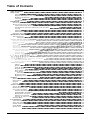 2
2
-
 3
3
-
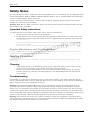 4
4
-
 5
5
-
 6
6
-
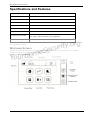 7
7
-
 8
8
-
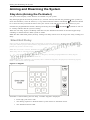 9
9
-
 10
10
-
 11
11
-
 12
12
-
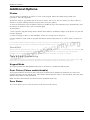 13
13
-
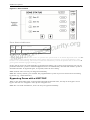 14
14
-
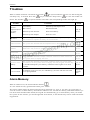 15
15
-
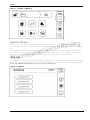 16
16
-
 17
17
-
 18
18
-
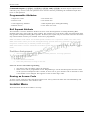 19
19
-
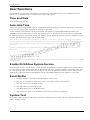 20
20
-
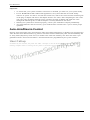 21
21
-
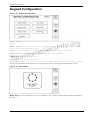 22
22
-
 23
23
-
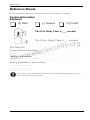 24
24
-
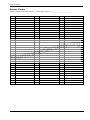 25
25
-
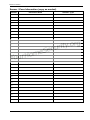 26
26
-
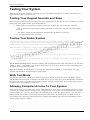 27
27
-
 28
28
-
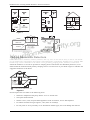 29
29
-
 30
30
-
 31
31
-
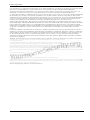 32
32
-
 33
33
-
 34
34
-
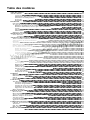 35
35
-
 36
36
-
 37
37
-
 38
38
-
 39
39
-
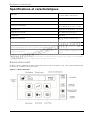 40
40
-
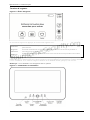 41
41
-
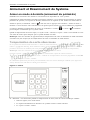 42
42
-
 43
43
-
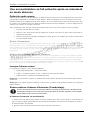 44
44
-
 45
45
-
 46
46
-
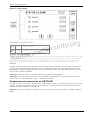 47
47
-
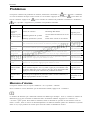 48
48
-
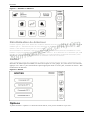 49
49
-
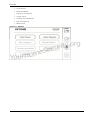 50
50
-
 51
51
-
 52
52
-
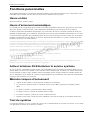 53
53
-
 54
54
-
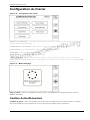 55
55
-
 56
56
-
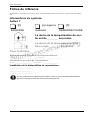 57
57
-
 58
58
-
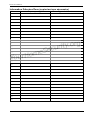 59
59
-
 60
60
-
 61
61
-
 62
62
-
 63
63
-
 64
64
-
 65
65
-
 66
66
-
 67
67
-
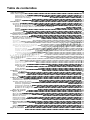 68
68
-
 69
69
-
 70
70
-
 71
71
-
 72
72
-
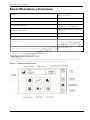 73
73
-
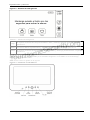 74
74
-
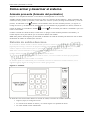 75
75
-
 76
76
-
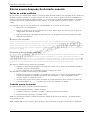 77
77
-
 78
78
-
 79
79
-
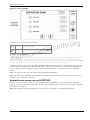 80
80
-
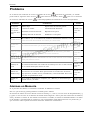 81
81
-
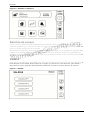 82
82
-
 83
83
-
 84
84
-
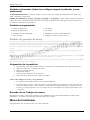 85
85
-
 86
86
-
 87
87
-
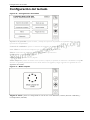 88
88
-
 89
89
-
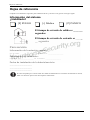 90
90
-
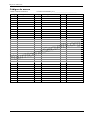 91
91
-
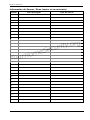 92
92
-
 93
93
-
 94
94
-
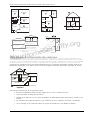 95
95
-
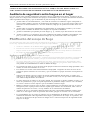 96
96
-
 97
97
-
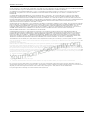 98
98
-
 99
99
-
 100
100
-
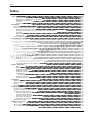 101
101
-
 102
102
-
 103
103
-
 104
104
-
 105
105
-
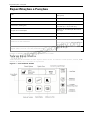 106
106
-
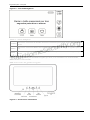 107
107
-
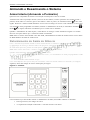 108
108
-
 109
109
-
 110
110
-
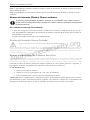 111
111
-
 112
112
-
 113
113
-
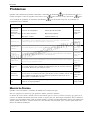 114
114
-
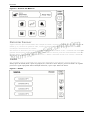 115
115
-
 116
116
-
 117
117
-
 118
118
-
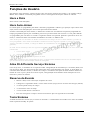 119
119
-
 120
120
-
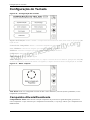 121
121
-
 122
122
-
 123
123
-
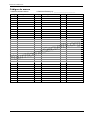 124
124
-
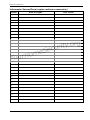 125
125
-
 126
126
-
 127
127
-
 128
128
-
 129
129
-
 130
130
-
 131
131
-
 132
132
DSC DSC HS2TCHP Manuel utilisateur
- Catégorie
- Systèmes de contrôle d'accès de sécurité
- Taper
- Manuel utilisateur
- Ce manuel convient également à
dans d''autres langues
- English: DSC DSC HS2TCHP User manual
- español: DSC DSC HS2TCHP Manual de usuario
- português: DSC DSC HS2TCHP Manual do usuário
Documents connexes
-
DSC HS2TCHP Manuel utilisateur
-
DSC HS2TCHP Manuel utilisateur
-
DSC HS2TCHPRO (BLK) Manuel utilisateur
-
DSC Tyco HS2TCHP E Manuel utilisateur
-
DSC HS2TCHP Manuel utilisateur
-
Tyco Tyco HS2TCHP E Manuel utilisateur
-
DSC HS2TCHP Manuel utilisateur
-
DSC WTK5504 Manuel utilisateur
-
DSC PowerSeries PC1404 Quick Reference Manual
-
DSC WS8916 Manuel utilisateur
Autres documents
-
Tyco PowerSeries Neo HS2064 Manuel utilisateur
-
Honeywell EKZ008200B Manuel utilisateur
-
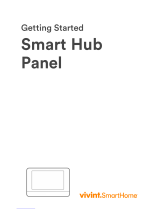 Vivint Smart Hub Panel? User's Quick Start Manual
Vivint Smart Hub Panel? User's Quick Start Manual
-
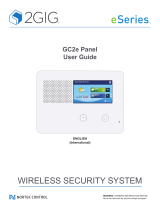 2gig GC2e Mode d'emploi
2gig GC2e Mode d'emploi
-
Ryobi TEK4 Manuel utilisateur
-
Johnson Controls Prox-PG Mode d'emploi
-
Velleman HAA85WP Manuel utilisateur
-
System Sensor Limitations of Fire Alarm Systems Manuel utilisateur
-
Honeywell 408EU Manuel utilisateur
-
QOLSYS QS5210-840 Guide d'installation